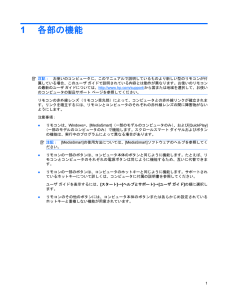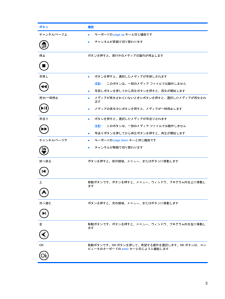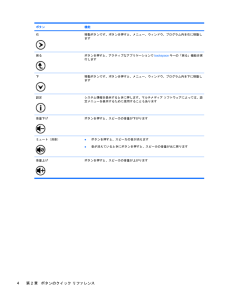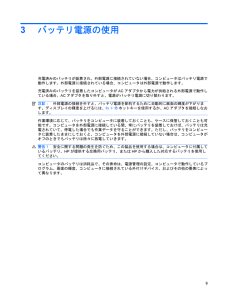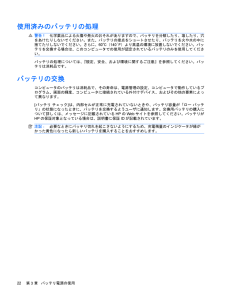Q&A
取扱説明書・マニュアル (文書検索対応分のみ)
"プログラム"4 件の検索結果
"プログラム"10 - 20 件目を表示
全般
質問者が納得AMDはDirectX:11のトラブル多いですので最新の物を入れてからビデオドライバー再度お試し下さい無理な場合はDirectX:10に変更してビデオドライバーインストールで治るでしょうか?
5110日前view184
全般
質問者が納得お使いのPCに入っていたMcAfeeの製品名やバージョンが書いてありませんので憶測になりますが、先のお二人の方が出したURLは企業向けバージョンのQ&Aではないかと思います。
お使いのPCが勤務先からの貸与であるならば勝手にソフトウェアを入れたりできないようになっている可能性がありますので、これ以上PCをいじらずに休暇開けにセキュリティ担当者に連絡を取られたほうがよろしいのではないでしょうか。
個人向けの製品というのは以下のページにあるようなものです。
http://www.mcafee.com/...
5052日前view3483
全般
質問者が納得アップグレードの手順を飛ばしてしまっていませんか。HPのサポートでドライバを入手することが出来ます。HP Pavilion Notebook PC dv6a - ドライバ&ダウンロードhttp://h50222.www5.hp.com/support/NZ101PA/drivers/追記です。OSがホームプレミアムならこちらです。http://h50222.www5.hp.com/support/NZ101PA/drivers/os_4052.htmlRealtek Card Reader Driverを選...
5774日前view87
目次ソフトウェアの更新BIOSの更新 .............................................................................................................................. ........... 2BIOSのバージョンの確認 ................................................................................................... 2BIOSアップデートのダウンロード ..................................................................................... 2プログラムおよびドライバの更新 ....................................................................................................... 4索引 ............
1各部の機能注記:お使いのコンピュータに、このマニュアルで説明しているものより新しい型のリモコンが付属している場合、このユーザ ガイドで説明されている内容とは動作が異なります。お使いのリモコンの最新のユーザ ガイドについては、http://www.hp.com/ support/から国または地域を選択して、お使いのコンピュータの製品サポート ページを参照してください。リモコンの赤外線レンズ(リモコン受光部)によって、コンピュータとの赤外線リンクが確立されます。リンクを確立するには、リモコンとコンピュータのそれぞれの赤外線レンズの間に障害物がないようにします。注意事項:●リモコンは、Windows®、[MediaSmart](一部のモデルのコンピュータのみ) 、および[QuickPlay](一部のモデルのコンピュータのみ)で機能します。スクロールスマート ダイヤルおよびボタンの機能は、実行中のプログラムによって異なる場合があります。注記:[MediaSmart]の使用方法については、[MediaSmart]ソフトウェアのヘルプを参照してください。●リモコンの一部のボタンは、コンピュータ本体のボタンと同じように...
ボタン 機能チャンネル/ページ上●キーボードのpage upキーと同じ機能です●チャンネルが昇順で切り替わります停止 ボタンを押すと、実行中のメディアの動作が停止します早戻し●ボタンを押すと、選択したメディアが早戻しされます注記:このボタンは、一部のメディア ファイルでは動作しません●早戻しボタンを押してから再生ボタンを押すと、再生が開始します再生/一時停止●メディアが再生されていないときにボタンを押すと、選択したメディアが再生されます●メディアの再生中にボタンを押すと、メディアが一時停止します早送り●ボタンを押すと、選択したメディアが早送りされます注記:このボタンは、一部のメディア ファイルでは動作しません●早送りボタンを押してから再生ボタンを押すと、再生が開始しますチャンネル/ページ下●キーボードのpage downキーと同じ機能です●チャンネルが降順で切り替わります前へ戻る ボタンを押すと、前の領域、メニュー、またはボタンに移動します上 移動ボタンです。ボタンを押すと、メニュー、ウィンドウ、プログラム内を上に移動します次へ進む ボタンを押すと、次の領域、メニュー、またはボタンに移動します左 移動ボタンで...
メディア カードの停止と取り出し注意:データの損失やシステムの応答停止を防ぐため、メディア カードを取り出す前にカードを停止してください。1.情報を保存し、メディア カードに関連するすべてのプログラムを閉じます。注記:データ転送を停止するには、オペレーティング システムの[コピーしています]ウィンドウで[キャンセル]をクリックします。2.メディア カードを停止します。a.タスクバーの右端にある通知領域の[ハードウェアの安全な取り外し]アイコンをダブルクリックします。注記:[ハードウェアの安全な取り外し]アイコンを表示するには、通知領域の[隠れているインジケータを表示します]アイコン([<]または[<<])をクリックします。b.一覧からメディア カード名をクリックします。c.[停止]→[OK]の順にクリックします。3.メディア カードを押して固定を解除し(1)、カードを引いてスロットから取り出します(2)。メディア カードの停止と取り出し3
プログラムおよびドライバの更新BIOSアップデート以外のソフトウェアをダウンロードしてインストールするには、以下の操作を行います。HPのWebサイトを使用するには、以下の操作を行います。1.インターネット ブラウザを開いて、http://www.hp.com/ jp/support/を表示します。2.[ドライバ&ソフトウェアをダウンロードする]オプションをクリックし、お使いのコンピュータの製品名または製品番号を[製品名・番号で検索]フィールドに入力して、enterキーを押します。または特定のSoftPaqが必要な場合は、[製品名・番号で検索]フィールドにSoftPaq番号を入力し、enterキーを押して直接検索することもできます。手順6に進んでください。3.一覧に表示されたモデルから特定の製品をクリックします。4.お使いのオペレーティング システムを選択します。5.ドライバの一覧が表示されたら、更新されたドライバをクリックして追加の情報を含むウィンドウを開きます。6.更新されたドライバをインストールするには、[Install Now](今すぐインストール)をクリックします。注記:地域によっては、ドライバをダウ...
ボタン 機能右 移動ボタンです。ボタンを押すと、メニュー、ウィンドウ、プログラム内を右に移動します戻る ボタンを押すと、アクティブなアプリケーションでbackspaceキーの「戻る」機能を実行します下 移動ボタンです。ボタンを押すと、メニュー、ウィンドウ、プログラム内を下に移動します設定 システム情報を表示するときに押します。マルチメディア ソフトウェアによっては、設定メニューを表示するために使用することもあります音量下げ ボタンを押すと、スピーカの音量が下がりますミュート(消音)●ボタンを押すと、スピーカの音が消えます●音が消えているときにボタンを押すと、スピーカの音量が元に戻ります音量上げ ボタンを押すと、スピーカの音量が上がります4第 2 章 ボタンのクイック リファレンス
ExpressCardの停止と取り出し注意:データの損失やシステムの応答停止を防ぐため、ExpressCardを取り出すときは、まずカードを停止してください。1.情報を保存し、ExpressCardに関連するすべてのプログラムを閉じます。注記:データ転送を停止するには、オペレーティング システムの[コピーしています]ウィンドウで[キャンセル]をクリックします。2.ExpressCardを停止するには、以下の操作を行います。a.タスクバーの右端にある通知領域の[ハードウェアの安全な取り外し]アイコンをダブルクリックします。注記:[ハードウェアの安全な取り外し]アイコンを表示するには、通知領域の[隠れているインジケータを表示します]アイコン([<]または[<<])をクリックします。b.一覧からExpressCardの名前をクリックします。c.[停止]→[OK]の順にクリックします。3.ExpressCardの固定を解除して取り外すには、以下の操作を行います。a.ExpressCardをゆっくりと押して(1)、固定を解除します。b.ExpressCardをスロットから引き出します(2)。6第 2 章 Expre...
3バッテリ電源の使用充電済みのバッテリが装着され、外部電源に接続されていない場合、コンピュータはバッテリ電源で動作します。外部電源に接続されている場合、コンピュータは外部電源で動作します。充電済みのバッテリを装着したコンピュータがACアダプタから電力が供給される外部電源で動作している場合、ACアダプタを取り外すと、電源がバッテリ電源に切り替わります。注記:外部電源の接続を外すと、バッテリ電源を節約するために自動的に画面の輝度が下がります。ディスプレイの輝度を上げるには、fn+f8ホットキーを使用するか、ACアダプタを接続しなおします。作業環境に応じて、バッテリをコンピュータに装着しておくことも、ケースに保管しておくことも可能です。コンピュータを外部電源に接続している間、常にバッテリを装着しておけば、バッテリは充電されていて、停電した場合でも作業データを守ることができます。ただし、バッテリをコンピュータに装着したままにしておくと、コンピュータを外部電源に接続していない場合は、コンピュータがオフのときでもバッテリは徐々に放電していきます。警告!安全に関する問題の発生を防ぐため、この製品を使用する場合は、コンピュー...
使用済みのバッテリの処理警告!化学薬品による火傷や発火のおそれがありますので、バッテリを分解したり、壊したり、穴をあけたりしないでください。また、バッテリの接点をショートさせたり、バッテリを火や水の中に捨てたりしないでください。さらに、60℃(140˚F)より高温の環境に放置しないでください。バッテリを交換する場合は、このコンピュータでの使用が認定されているバッテリのみを使用してください。バッテリの処理については、『規定、安全、および環境に関するご注意』を参照してください。バッテリは消耗品です。バッテリの交換コンピュータのバッテリは消耗品で、その寿命は、電源管理の設定、コンピュータで動作しているプログラム、画面の輝度、コンピュータに接続されている外付けデバイス、およびその他の要素によって異なります。[バッテリ チェック]は、内部セルが正常に充電されていないときや、バッテリ容量が「ロー バッテリ」の状態になったときに、バッテリを交換するようユーザに通知します。交換用バッテリの購入について詳しくは、メッセージに記載されているHPのWebサイトを参照してください。バッテリがHPの保証対象となっている場合は、説明書に...
- 1